答案:通过设置 translate_tabs_to_spaces 实现 Tab 转空格,可在用户或文件类型设置中配置,并支持 detect_indentation 自动识别缩进。
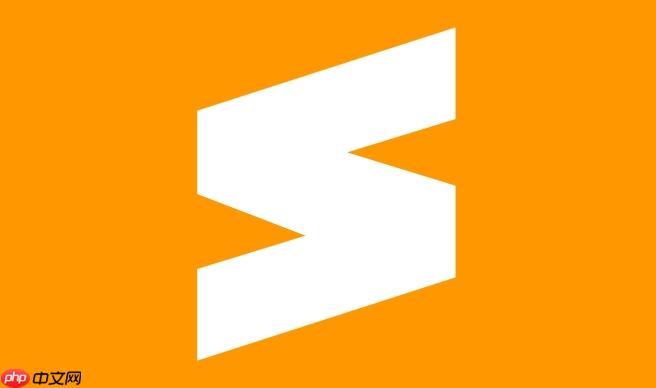
sublime Text 中将 Tab 转换为空格,核心在于
translate_tabs_to_spaces
这个设置。启用它,就能让你的 Tab 键自动输入空格,保持代码风格统一,告别混用 Tab 和空格的烦恼。
translate_tabs_to_spaces: true
,就这么简单!
sublime text 如何全局设置 Tab 转空格?
要全局设置,你需要修改 Sublime Text 的默认设置。打开 “Preferences” -> “Settings – default”,你会看到一个 JSON 文件。不要直接修改这个文件!而是打开 “Preferences” -> “Settings – User”,将
translate_tabs_to_spaces
键值对添加到这个文件中。
例如,你的用户设置文件可能看起来像这样:
{ "translate_tabs_to_spaces": true, "tab_size": 4, "trim_trailing_white_space_on_save": true }
这里,
tab_size
控制 Tab 转换成多少个空格,
trim_trailing_white_space_on_save
则会在保存时删除行尾多余的空格。 重启 Sublime Text 或者保存文件,设置就会生效。 如果你发现修改后没有生效,检查一下是否有语法错误,json 格式要求严格。
如何针对特定文件类型设置 Tab 转空格?
全局设置虽然方便,但有时候我们希望针对不同的文件类型使用不同的设置。比如,python 代码通常使用 4 个空格缩进,而 JavaScript 代码可能使用 2 个空格。
Sublime Text 允许你针对特定文件类型进行设置。打开你需要设置的文件,然后选择 “View” -> “Syntax” -> “Open all with current extension as…”。这会打开一个针对该文件类型的新设置文件。
在这个文件中,你可以添加
translate_tabs_to_spaces
和
tab_size
键值对。例如,如果你想为 Python 文件设置 4 个空格缩进,你可以这样设置:
{ "translate_tabs_to_spaces": true, "tab_size": 4 }
这样,只有 Python 文件才会使用这个设置。这对于维护不同项目的代码风格一致性非常有用。 值得注意的是,文件类型的设置会覆盖全局设置。
如何临时禁用 Tab 转空格?
有时候,你可能需要临时禁用 Tab 转空格功能,比如在编辑一些特殊格式的文件时。Sublime Text 并没有提供直接禁用全局设置的选项,但你可以通过命令行来绕过它。
打开控制台(View -> Show console),输入以下命令:
view.settings().set('translate_tabs_to_spaces', False)
这会临时禁用当前文件的 Tab 转空格功能。记住,这个设置只对当前文件有效,关闭文件后就会失效。 要重新启用,只需将
False
改为
True
即可。 这种方法虽然有点繁琐,但非常灵活,可以满足一些特殊需求。
Sublime Text 的
detect_indentation
设置是什么?
detect_indentation
是 Sublime Text 中一个非常有用的设置,它能自动检测当前文件的缩进方式(Tab 还是空格)和缩进大小。 启用这个设置后,Sublime Text 会根据文件的内容自动设置
translate_tabs_to_spaces
和
tab_size
。
要启用
detect_indentation
,你需要将其添加到你的用户设置文件中:
{ "detect_indentation": true }
启用
detect_indentation
后,Sublime Text 会分析文件的前几行,根据缩进情况自动设置
translate_tabs_to_spaces
和
tab_size
。 这对于处理不同风格的代码库非常方便,可以避免手动设置的麻烦。 但是,如果文件缩进不规范,
detect_indentation
可能会出错,导致缩进混乱。所以,在使用
detect_indentation
时,最好确保文件的缩进是规范的。






















暂无评论内容